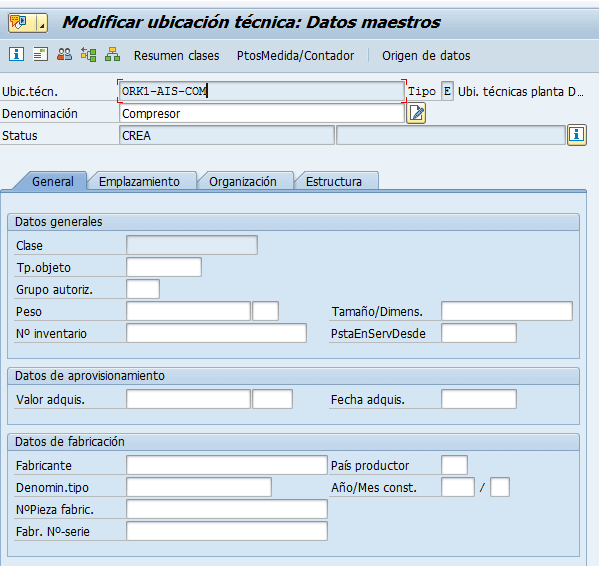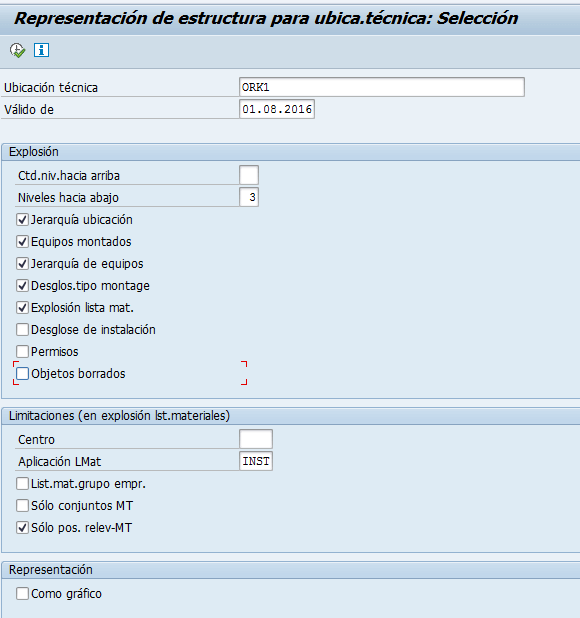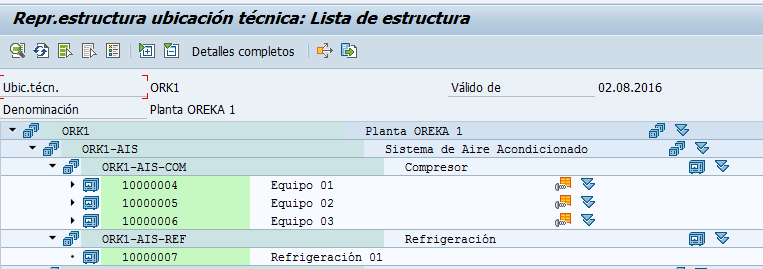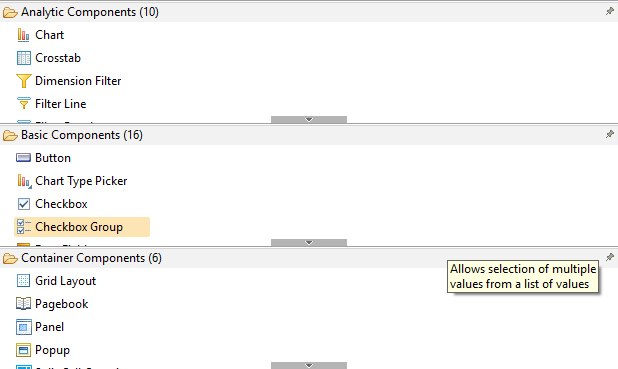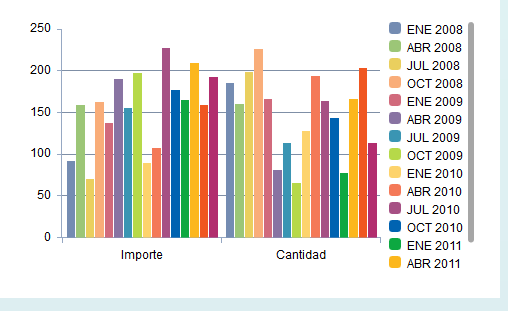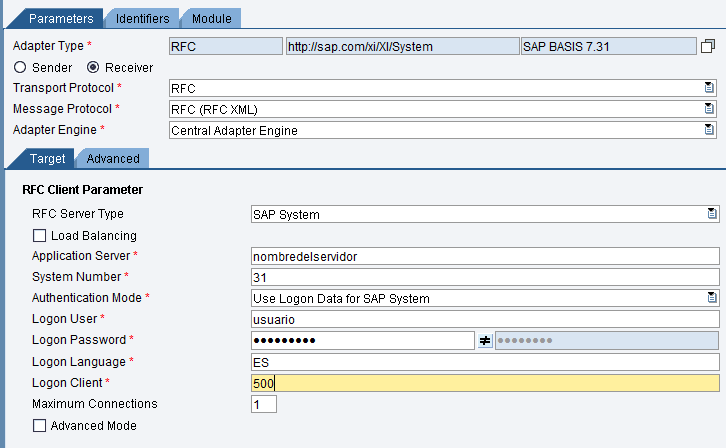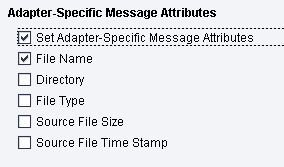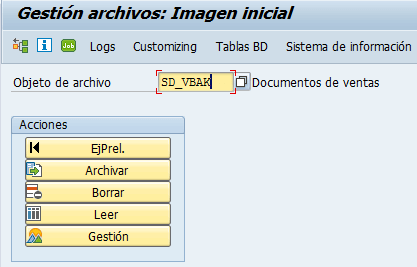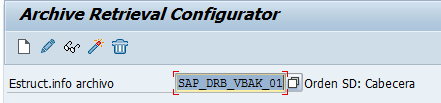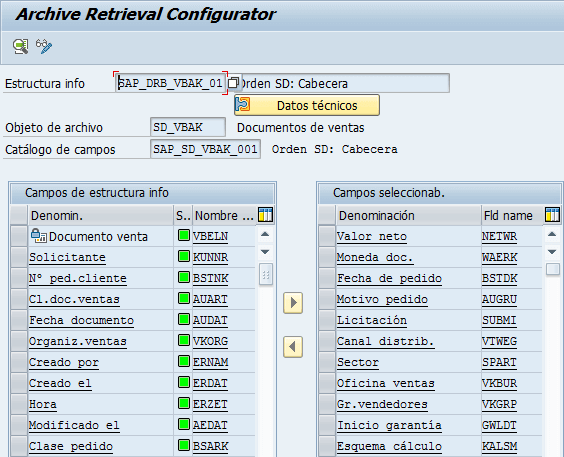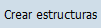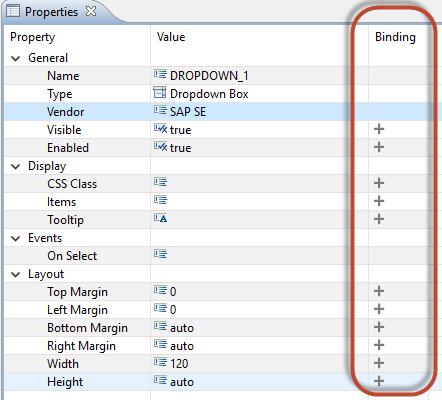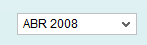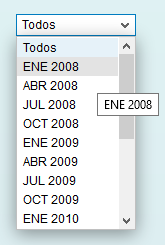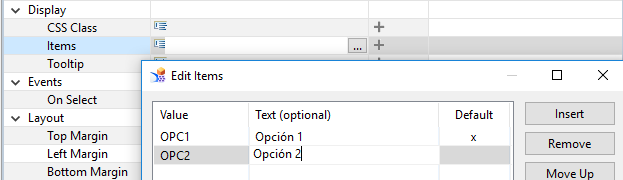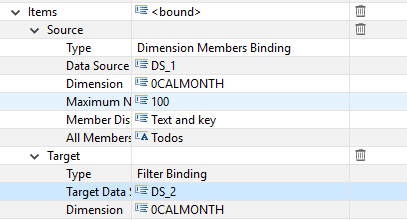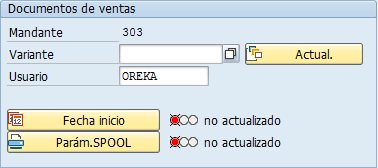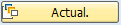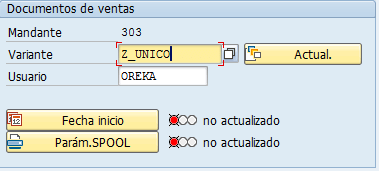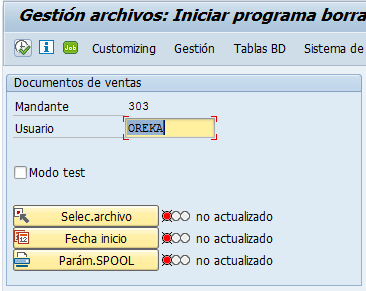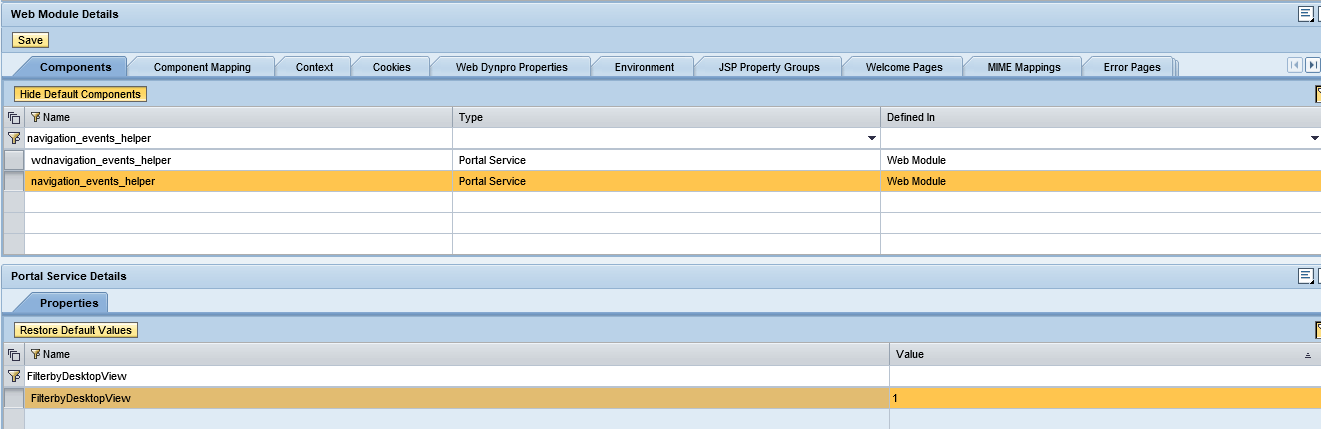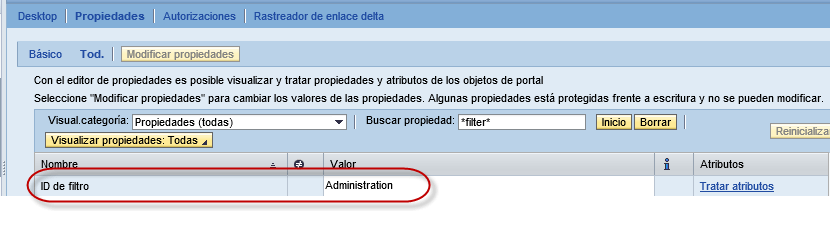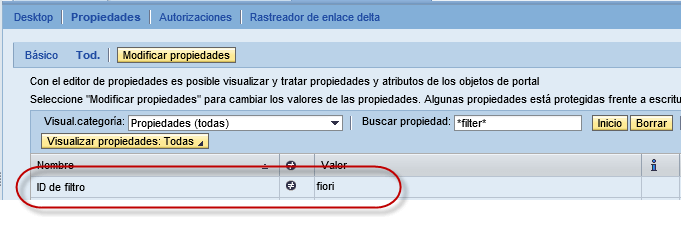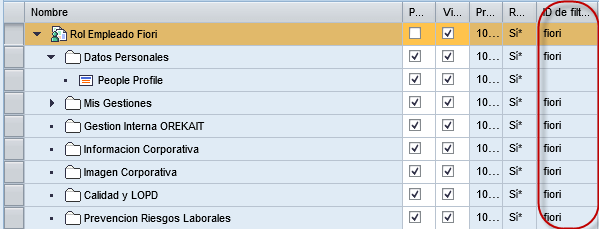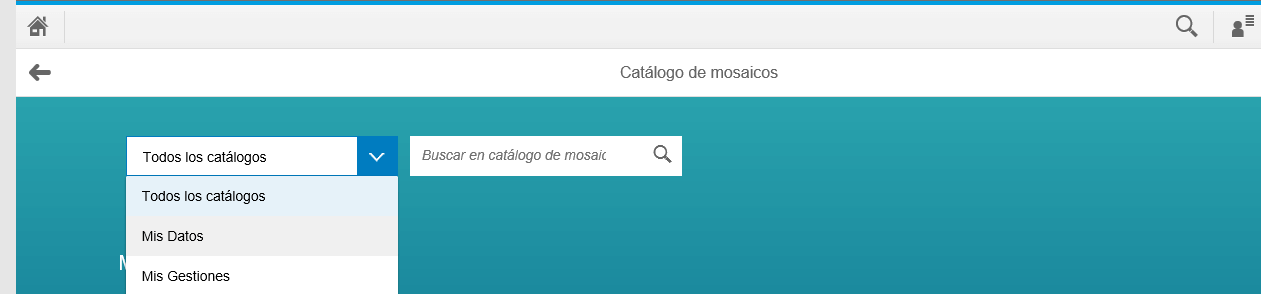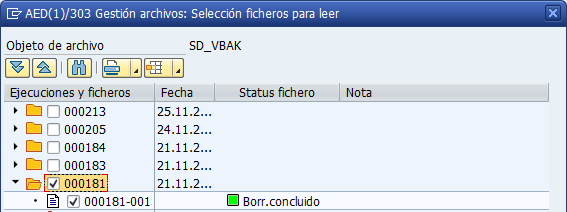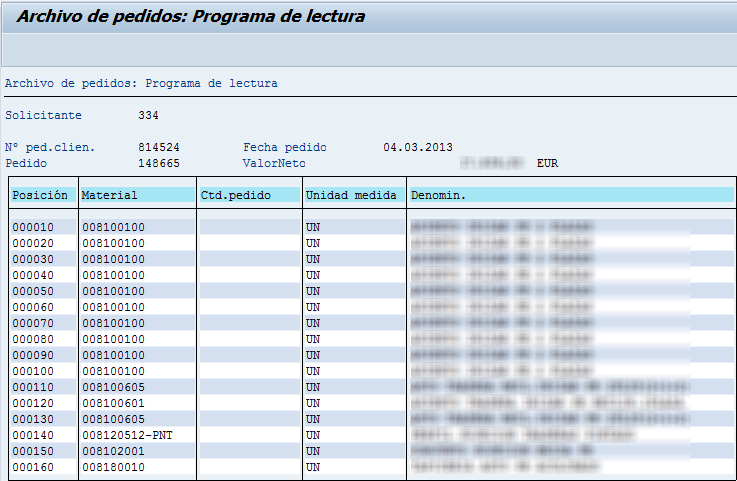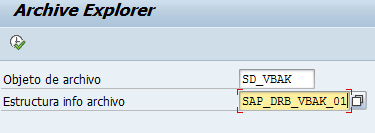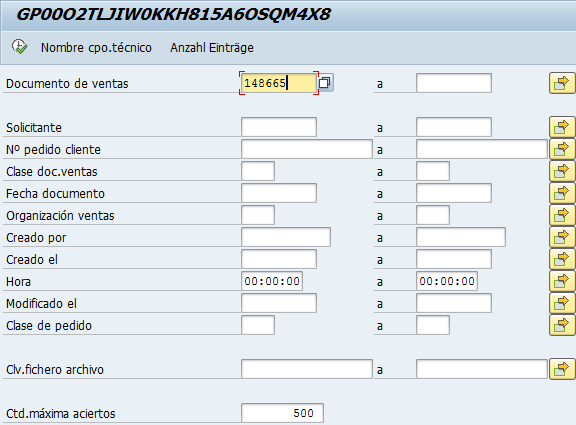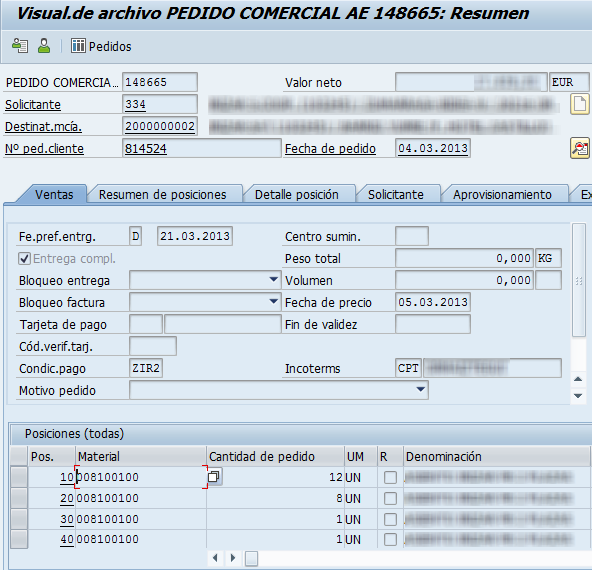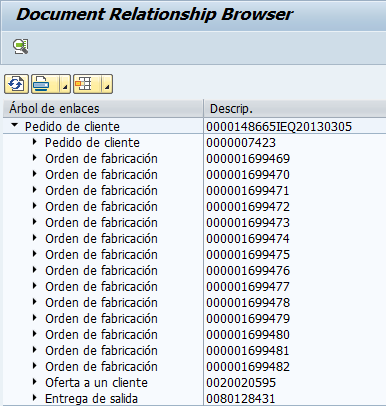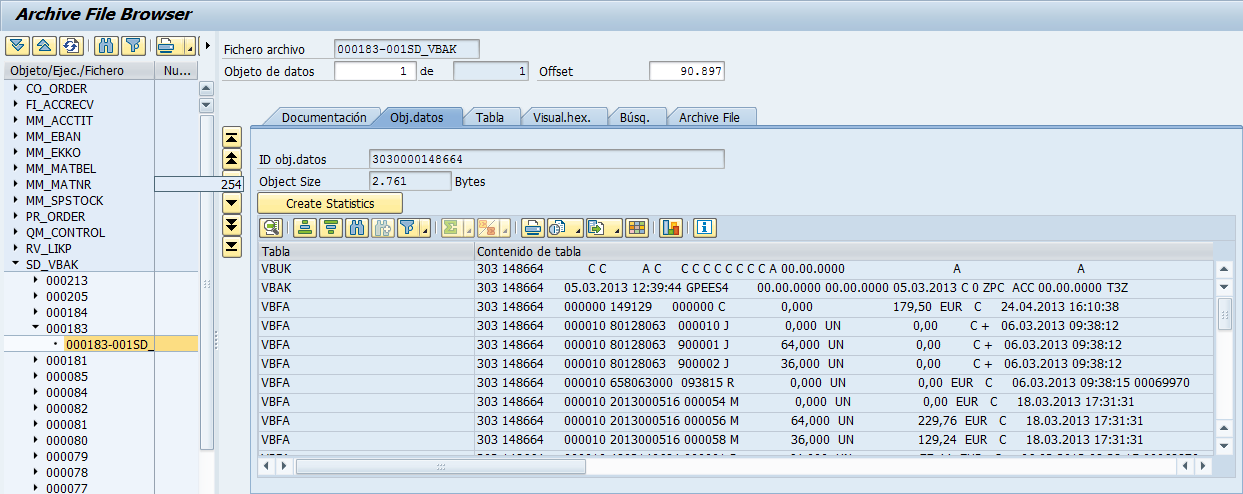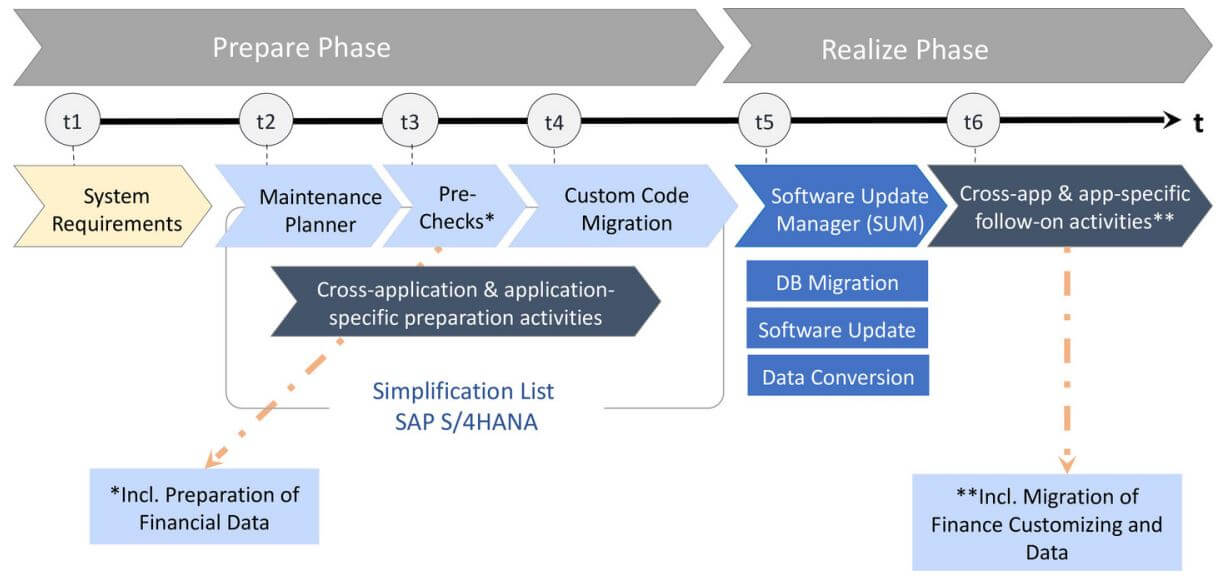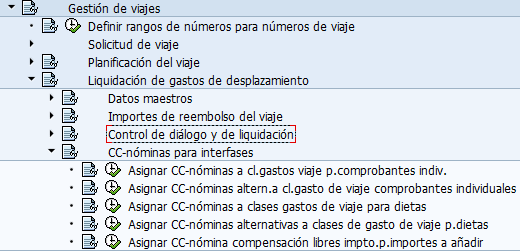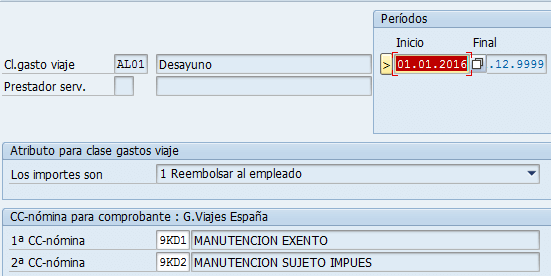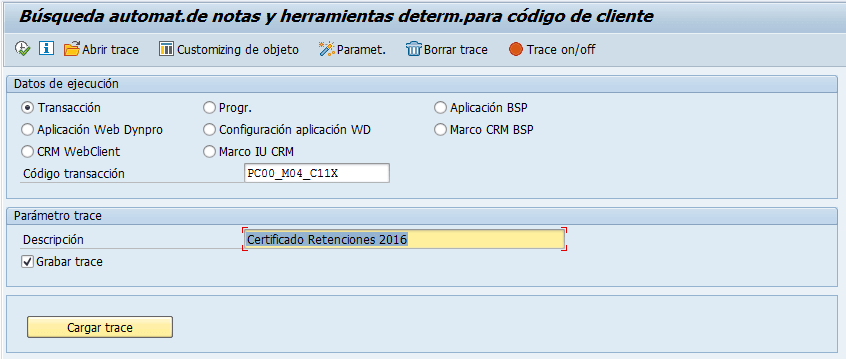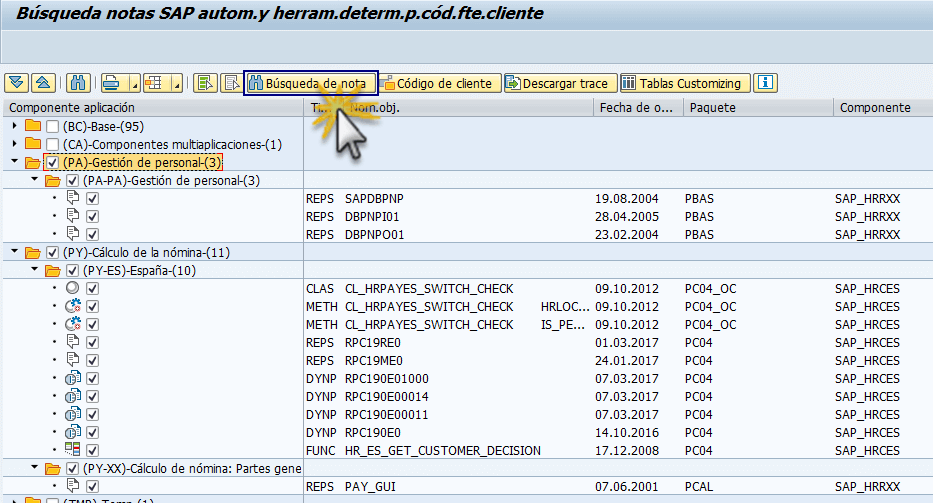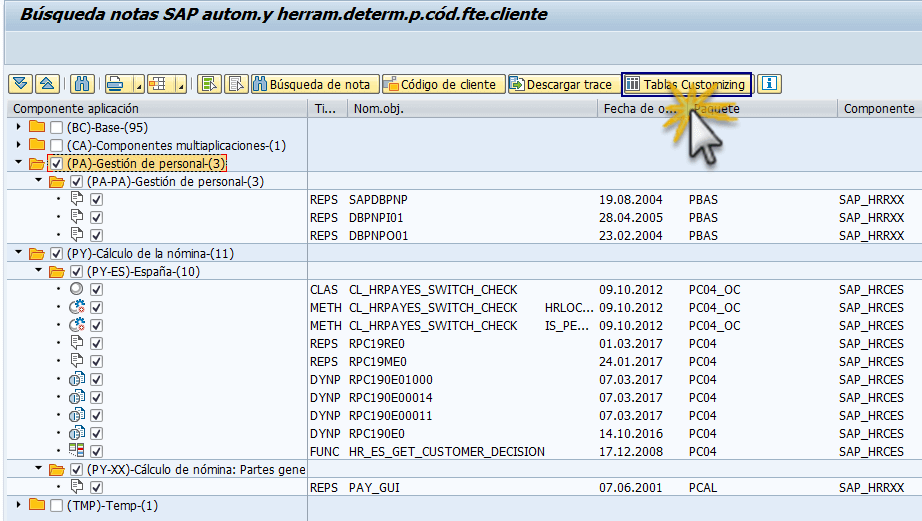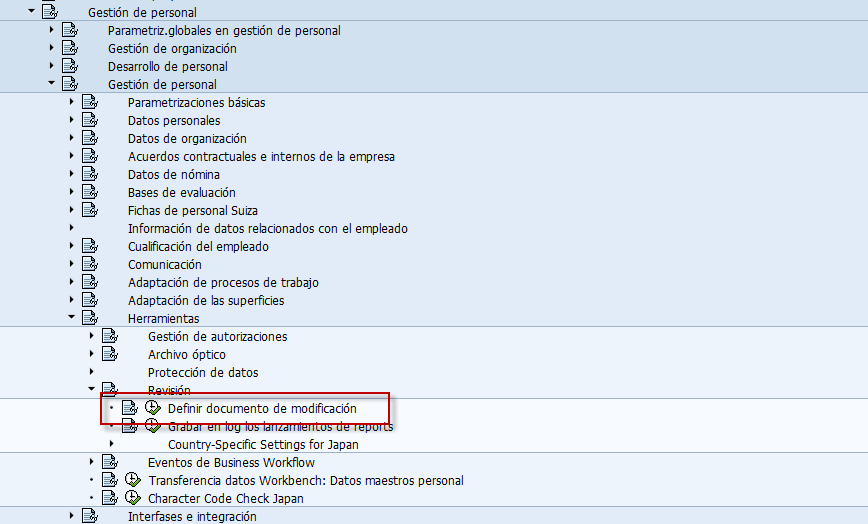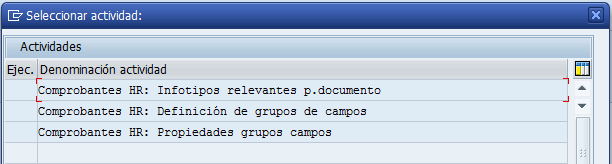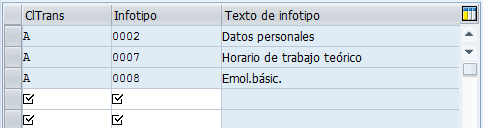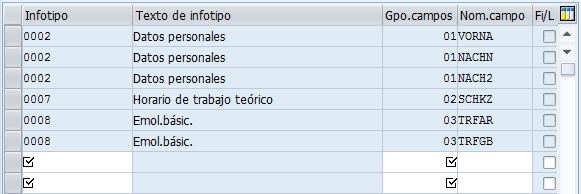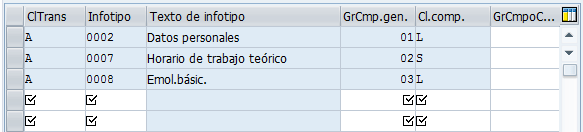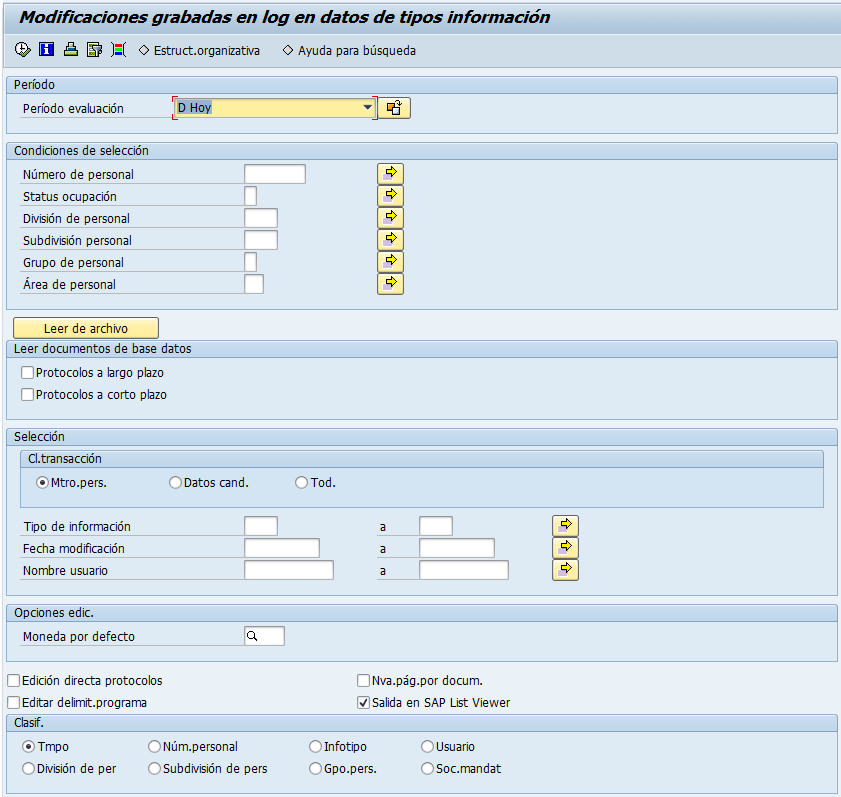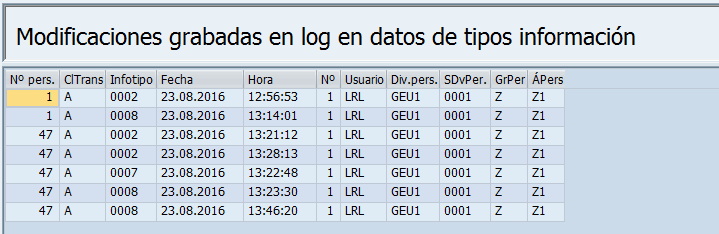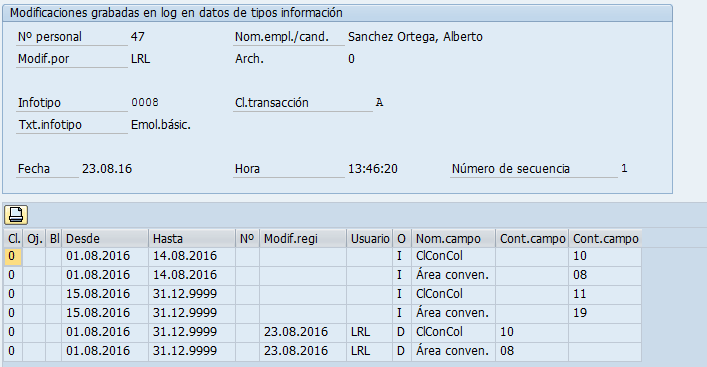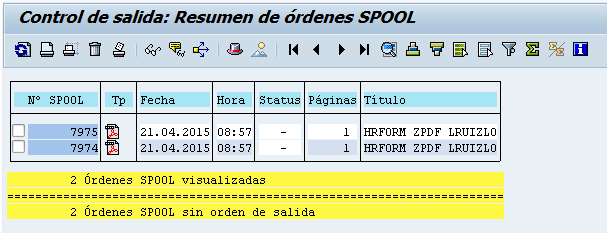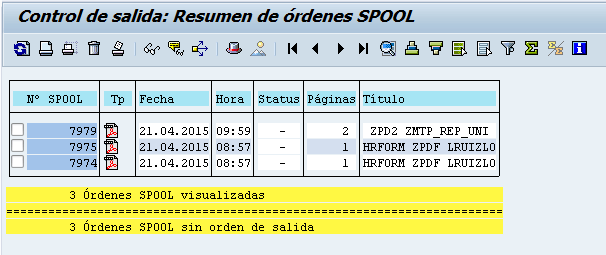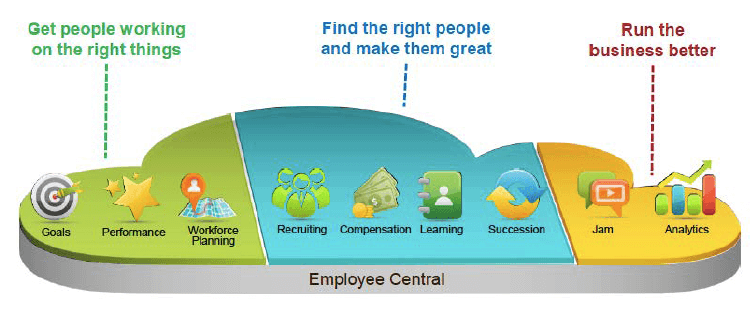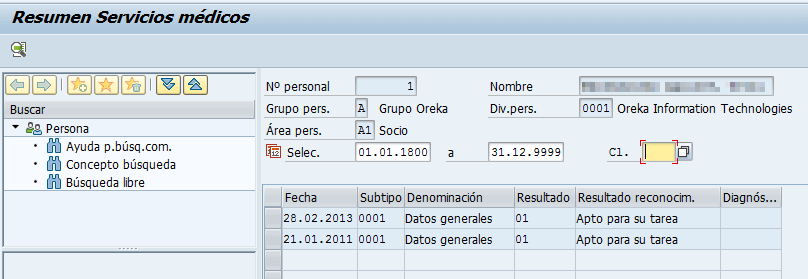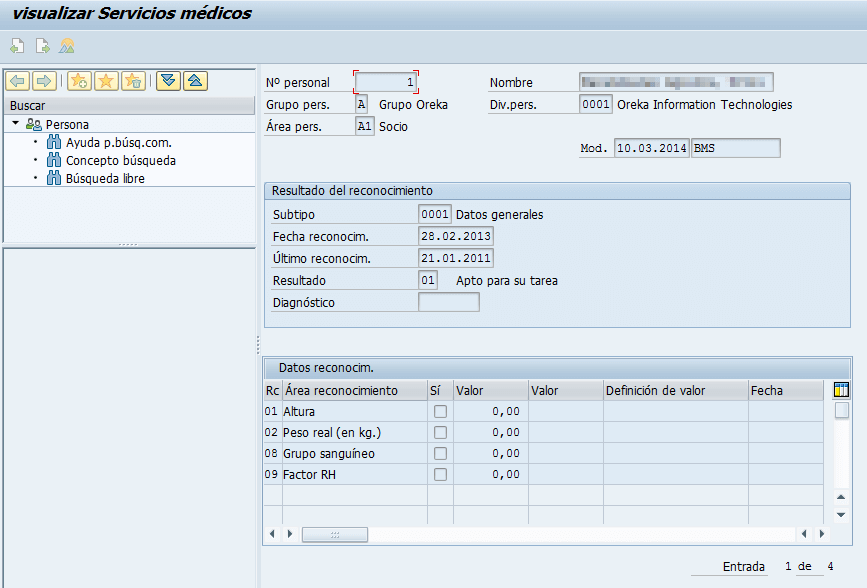Las ubicaciones técnicas SAP PM, representan el lugar en el que se realiza una tarea de mantenimiento. Además, también representa un área del sistema en la que puede montarse un objeto. Estos objetos se denominan equipos.
En este artículo vamos ha hablar sobre las ubicaciones técnicas de SAP PM y los objetos denominados ‘equipos’, que podemos montar en estas.
Definición de una ubicación técnica en SAP PM
La ubicación técnica SAP PM es la estructura jerárquica de varios niveles que se organiza de acuerdo a los siguientes criterios:
- Espaciales.
- Técnicos o de procesos.
- Funcionales.
En mantenimiento se utilizan ubicaciones técnicas si:
- Se quiere reproducir la estructura de sistemas técnicos de la empresa de acuerdo a criterios funcionales.
- Hay que realizar medidas de mantenimiento sobre un área funcional común.
- Se registran medidas de mantenimiento de zonas homogéneas.
- Se deben guardar datos para su posterior evaluación.
- Control de costes para supervisar parte del sistema.
Alta de una ubicación técnica en SAP PM
Para dar de alta una ubicación técnica primero se debe tener definido por parametrización el indicador de estructura.
Este indicador especifica los siguientes factores:
- Cantidad de niveles jerárquicos de un sistema técnico.
- Longitud de la clave de los niveles.
- Carácter separador.
- Tipo de caracteres permitido, letras, números o ambos.
Las ubicaciones técnicas permiten montar y desmontar los equipos sobre los que se realizarán los mantenimientos. También facilitan la actualización de datos ya que se heredan de los niveles superiores a los inferiores.
Ficha de una ubicación técnica en SAP PM
La ficha de ubicación técnica se divide en dos partes. Unos datos de cabecera obligatorios y varias pestañas para completar la información.
Los datos de cabecera son la identificación de la ubicación técnica, de acuerdo a su posición en la jerarquía, el tipo, la denominación y el status del sistema.
Después se completan los datos necesarios de las diferentes pestañas:
- General, es la pestaña donde se encuentran los datos generales de la UT tales como peso, tamaño, fecha de adquisición, datos de fabricación, …
- La pestaña de emplazamiento, es donde están los datos referentes al emplazamiento físico de la ubicación técnica, así como la dirección.
- Pestaña de organización donde se encuentran los datos referentes a la sociedad así como los diferentes elementos sobre los que se pueden imputar los costes referentes al mantenimiento de la UT, y de los equipos que están montados en ella. También se puede informar datos de los responsables de planificación para la UT.
- Estructura, se trata de la pestaña en la que se ve la relación de la ubicación técnica respecto a otras de la misma estructura, así como los posibles equipos que estén montados en ella.
Para crear una nueva ubicación técnica seguiremos la ruta:
Logística -> mantenimiento -> Gestión de objetos técnicos -> Ubicación técnica -> Crear.
A continuación, se muestra un pequeño listado de las transacciones SAP relacionadas con las ubicaciones técnicas SAP PM:
- Crear la ubicación técnica; transacción IL01
- Modificar una ubicación; transacción IL02
- Visualizar las ubicciones tecnicas; transacción IL03
Una vez creadas las ubicaciones técnicas podremos visualizar la estructura mediante la transacción IH01.
Esto muestra el listado jerarquizado con todas las ubicaciones técnicas, equipos e incluso lista de materiales que están montados en una ubicación técnica para tener una visión completa de la estructura.
Con esto ya podrás dar de alta ubicaciones técnicas SAP PM y completar sus fichas.